Navegação
- 1 Passo a passo para configurar o Wi-fi
- 2 Passo 1: Se o roteador vier com CD de instalação
- 3 Passo 1: Sem o CD de instalação
- 4 Passo 2: Escolha em que local da casa o roteador wi-fi vai ficar
- 5 Passo 3: Conectando o roteador
- 6 Passo 4: Descobrindo o endereço IP do seu roteador wi-fi
- 7 Passo 5: Faça Login na Conta
- 8 Passo 6: Configurando o seu roteador
- 9 Passo 7: Protegendo a sua conexão
- 10 Como configurar o Wi-fi pelo celular?
- 11 Dicas para configurar o roteador da maneira certa e melhorar a conexão Wi-fi
- 12 Teste de velocidade da conexão
- 13 Sinal da conexão baixo
- 14 Potência de sinal
- 15 Reinicie seu roteador
Hoje em dia a internet é necessária para fazer qualquer coisa como estudar, trabalhar, se comunicar… Por isso, é comum que em todas as casas possuam um roteador wi-fi para auxiliar essa conexão.
Nesse artigo vamos mostrar o passo a passo para configurar o seu wi-fi em casa. Além de dicas essenciais para melhorar a conexão. Confira.
Passo a passo para configurar o Wi-fi
Na hora de escolher o seu roteador wi-fi, se você procura estabilidade e qualidade é melhor optar por uma opção moderna em que a configuração será mais simples. Outra dica é sempre ler o manual durante a instalação e ter o roteador de acordo suas necessidade em mãos, se tiver dúvidas disso, preparamos um artigo sobre o melhor roteador wifi de 2022.

Passo 1: Se o roteador vier com CD de instalação
Alguns roteadores do mercado vem com um CD de instalação para facilitar esse processo. Assim você pode fazer tudo de maneira mais simples sem precisar necessariamente de um técnico para fazer isso.
Nesse caso, basta colocar o CD para ler no computador ou notebook. Ele abrirá automaticamente uma aba com passo a passo para realizar a instalação.
Passo 1: Sem o CD de instalação
Em alguns casos o roteador pode não vir com o CD de instalação, o computador ou notebook pode não ter entrada para CD ou até mesmo você pode ter perdido. Seja qual for a situação, não precisa entrar em desespero. Há outros modos de configurar o wi-fi sem precisar do CD de instalação.
Passo 2: Escolha em que local da casa o roteador wi-fi vai ficar
Muita gente não dá importância para qual local da casa o roteador ira ficar. Porém, a qualidade da conexão está inteiramente ligada com isso.
O local do roteador deve ser amplo e sem intervenções. As intervenções podem ser muitas paredes, telefones, micro-ondas e eletrônicos que utilizem algum tipo de radiofrequência.
Passo 3: Conectando o roteador
Agora você deve conectar o roteador a energia e conectar o cabo da empresa de internet ao seu roteador. Esse cabo deve ser inserido geralmente na parte traseira do roteador. O local para inserir o cabo vem com alguma indicação como LAN ou INTERNET. Você também deve conectar o modem da empresa de internet a entrada WAN.
Passo 4: Descobrindo o endereço IP do seu roteador wi-fi
O endereço de IP muitas vezes vem descrito na parte de trás do roteador como uma série de números. Você também pode encontrar ele no manual do produto.
Caso não encontre, existem 2 endereços que comumente são usados e você pode tentar um dos dois. São eles: 192.168.1.1 ou 192.168.0.1.
Segundo acesse o CMD, e digite IPCONFIG:
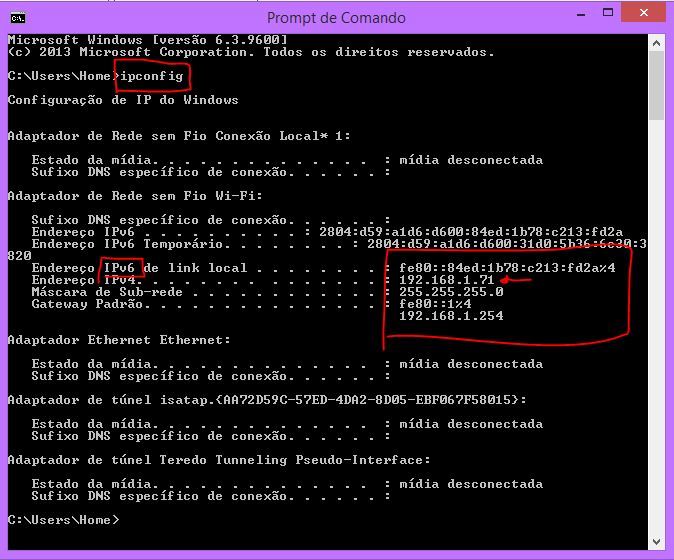
Passo 5: Faça Login na Conta
Após descobrir o endereço de IP, insira ele no navegador. Irá aparecer dados de login para você acessar a sua conta. Os dados para isso vão estar disponíveis no manual. Entre com o nome de usuário e sua senha.
Passo 6: Configurando o seu roteador

Após acessar a sua conta, você vai configurar o roteador.
A primeira coisa a se fazer é escolher o nome para a sua rede e adicionar no campo SSID. Em Region adicione o seu país e em Channell o canal de rádio. Existem diversos canais de rádio, mas o mais indica é o 6.
Em mode deve ser selecionado a frequência 802.11 b/g. Depois habilite as funções “Enable Wireless Router Radio” e “Enable SSID Broadcast”.
Passo 7: Protegendo a sua conexão
É importante proteger a sua conexão para evitar inconvenientes como muitos acessos simultâneos. Além disso quem tem acesso a sua rede pode ter acesso a tudo que fica armazenado no seu dispositivo.
Existem algumas opções para fazer essa proteção, mas a mais conhecida e segura é a WAP2. Habilite essa opção, escolha sua senha e pronto. Agora, basta salvar as configurações.
Como configurar o Wi-fi pelo celular?

No caso de configurar o wi-fi através do celular é possível baixar um aplicativo da marca do seu roteador e acessar o passo a passo. Caso não haja aplicativo basta seguir as mesmas instruções copiando o código de IP do seu roteador no navegador do celular.
Dicas para configurar o roteador da maneira certa e melhorar a conexão Wi-fi
Após configurar o seu roteador e aproveitar a sua conexão, você pode perceber que a sua conexão não anda mais tão boa e aqui vai algumas dicas.
Teste de velocidade da conexão
Com toda a tecnologia, hoje é muito fácil fazer uma verificação de velocidade da conexão. Basta instalar um aplicativo ou acessar um site e aferir a velocidade do download. Lembre de fazer isso em dias e horários diferentes por um período. Se em todos esses testes ou na maioria, a velocidade do seu download estiver baixa há algo errado. Procure a empresa que fornece a sua internet e questione.
Sinal da conexão baixo
Se o sinal da sua conexão está baixo fica quase impossível utilizar até mesmos para os fins mais básicos. Se isso está acontecendo pode ser indicativo que muitas redes estão usando o mesmo canal. Para verificar você pode pesquisar as redes que estão no mesmo canal que você com o auxílio de um site. Encontrando muitas redes no mesmo canal, mude para o 5,6 ou 11.
Potência de sinal
Os roteadores mais modernos possuem uma regulagem da potência do sinal. Geralmente são de 3 a 4 potência e os roteadores de forma automática costumam estar no 1 ou 2. Se o seu roteador possui essa função você deve aumentar ao máximo a potência do sinal. Assim, você consegue um sinal melhor e por consequência, a sua conexão wi-fi também melhora.
Reinicie seu roteador
É importante reiniciar o seu roteador wifi de tempos em tempos para evitar sobrecarga e extinguir possíveis erros. Você pode programar seu roteador para que ele reinicie periodicamente. Pode ser todo o fim de noite ou pelo menos uma vez na semana.
Para isso, entre nas configurações, procure por “admin”. Acesse a página de “keep ative” e selecione dia e horário para ocorrer a reinicialização programa. Salve as alterações e pronto.
